“如何恢復丟失的iCloud照片/視頻?我從1月到3月的照片和視頻消失了,儘管它們兩天前還在這裡。兩天前,我沒有備份。我今天才明白。
- 有人在 Quora.com 中問道
從iPhone丟失視頻或照片非常煩人。無論您是意外還是意外丟失了iPhone上的視頻,您都希望將其找回。iPhone 上的視頻怎麼了?iPhone 上的視頻去哪兒了?以及如何取回從iPhone中消失的視頻?查看此綜合指南,瞭解不同的方法。

第1部分。為什麼我的視頻在我的iPhone上消失了?
第2部分。如何找回iPhone中丟失的視頻?
第3部分。如何將消失的視頻應用程式帶回iPhone?
不同的因素可能會導致iPhone中的視頻丟失。以下是主要原因:
但是視頻在 iPhone 上去了哪裡?
通常,系統會將已刪除的視頻刪除到“照片”應用的“最近刪除”相冊中 30 天。當日期到期時,它將從相冊中刪除,但仍存在於iPhone系統中,直到新數據覆蓋其空間。
另請參閱: 想要 從損壞的iPhone中恢復簡訊嗎?有 5 種強大的方法供您參考。
如果iPhone上錄製的視頻消失了,請不要驚慌。好消息是,在將設備帶到最近的 Apple Store 之前,您可以自己找到它們。請按照以下說明逐步恢復丟失的照片。
如果軟體更新後視頻從iPhone中消失,請重新啟動iPhone以終止所有後台進程。

如果您不小心從「照片」應用中刪除了視頻,則消失的視頻可能存在於「最近刪除」相簿中。所以,你可以檢查一下這張專輯,看看有沒有。

猜你喜歡: 實用視頻照明編輯器清單:通過簡單的步驟使視頻更亮
“iCloud 照片”會將您的所有 iPhone 照片和視頻存儲到 iCloud。如果您要在其他 iOS 設備上訪問視頻,請確保“iCloud 照片”選項已打開。

獎金: 本指南可以説明您 在沒有備份的情況下從iPhone恢復已刪除的照片。讓我們來看看。
如果您在 iPhone 上切換到其他 Apple ID,錄製的視頻也可能會從設備中消失。因此,您可以檢查您登錄的Apple ID是否與您通常使用的Apple ID相同。
假設您之前隱藏了照片和視頻。在這種情況下,您只會在「隱藏」相冊中看到它們。但是您可以隨時在 iPhone 上取消隱藏它們。此外, iOS 14 及更高版本還為您提供了隱藏「隱藏」相簿的選項,使其不會完全顯示在「照片」應用中。
在 iPhone 上:

在您的 Mac上:
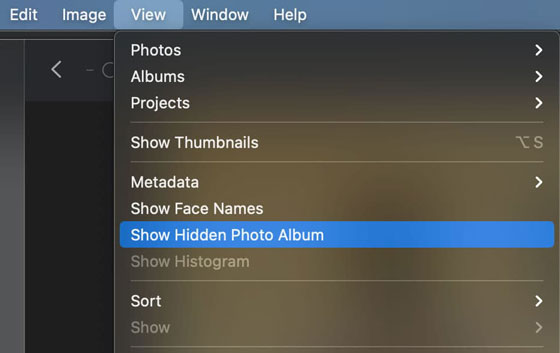
strong>另請閱讀: 如果 在 iPhone 上更新 iOS 後丟失聯絡人怎麼辦?別緊張。現在,您可以使用這些解決方案找回您的聯繫人。
假設您正在 Duo、Zoom、WhatsApp、Google Meet 等中進行視頻或語音通話。在這種情況下, iOS 會自動隱藏相機應用程式中的視頻和慢動作選項。因此,您可以結束通話以檢查視頻是否返回。
當應用在後台使用您的相機時,您可能會遇到問題。您可以在隱私設置中關閉上次使用相機的應用程式。
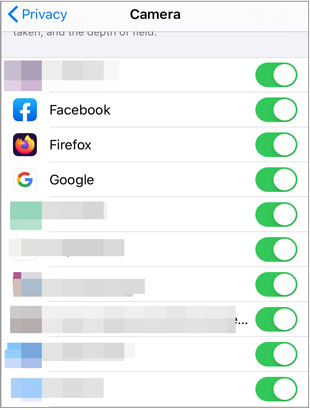
您可能不知道的某些設置也可能會產生問題。此時,重置iPhone上的所有設置將解決問題。
為此,

也許你喜歡: 想找到 最好的iPhone管理員 來管理您的 iOS 數據嗎?為什麼不看到這些選項?
太舊的 iOS 版本可能會有錯誤,這進一步導致視頻消失。您可以通過點擊「 設置 」 >「常規 」> 「軟體更新 」> 「下載並安裝」 ,將 iPhone 更新到最新版本。

假設您事先已將iPhone視頻同步到iTunes或iCloud,並且iTunes / iCloud備份檔包含丟失的視頻。在這種情況下,您可以輕鬆地從iTunes或iCloud備份中取回它們。
從iTunes備份恢復視頻:

從iCloud備份恢復視頻:

你可能喜歡: 使用本指南,您可以在 沒有Wi-Fi的情況下輕鬆備份iPhone數據。
嘗試上述方法后,如果您仍然無法從iPhone恢復消失的視頻,則可以使用 iPhone Video Recovery 將其恢復。這個功能豐富的程式旨在從您的iPhone恢復各種丟失的檔,包括視頻,連絡人,簡訊,iMessage,照片,便箋等。此外,它還允許您預覽所有iTunes或iCloud內容並將它們還原到您的計算機。
iPhone視頻恢復的亮點:
*無需備份即可從iPhone恢復消失的視頻和其他檔。
*有選擇地將檔從iTunes或iCloud備份還原到計算機。
*在恢復之前預覽縮略圖中的所有視頻。
*支援各種數據丟失場景:意外刪除,系統崩潰, iOS 更新失敗,螢幕破裂,水損壞,忘記密碼,丟失/被盜iPhone,卡在Apple徽標/ DFU模式等。
* 廣泛相容所有 iOS 15 及以下版本的 iPhone 機型,例如 iPhone 14/13 Pro Max/13 Pro/13/13 mini/12 Pro Max/12 Pro/12/12 mini/SE/11 Pro Max/11 Pro/11 等。
如何直接在 iPhone 上找到我的視頻?
1.在計算機上安裝軟體後啟動軟體,然後使用USB電纜將iPhone插入計算機。然後,點擊 從 iOS 設備恢復 左側邊欄上的模式。

2.點擊 開始掃描 按鈕以掃描iPhone數據。完成後,您將看到所有iPhone檔被分類為不同的組。
3.按兩下左側面板上的 「相機膠捲 」,然後選擇要在預覽後恢復的視頻。接下來,點擊下面的 “恢復 ”按鈕將丟失的視頻找回您的計算機。

延伸閱讀:
iPhone 日曆消失了:如何在 iPhone 14/13/12/11/11 Pro 上恢復日曆應用程式和事件?
如何修復電子郵件從iPhone 14/13/12/11/11 Pro 消失?(已解決)
如果您仍然無法找回丟失的視頻或iPhone相機出現故障,則可能存在一些硬體問題。您最好聯繫Apple支援以診斷您的設備。
如果iPhone視頻選項從您的設備中消失了怎麼辦?以下是使視頻應用程式再次出現在iPhone上的五種有效方法。
找不到視頻應用程式的常見情況是您不小心將其移動到新資料夾。因此,首先要檢查所有資料夾,看看是否可以找到視頻應用程式。另外,請注意,電視應用程式最近取代了視頻應用程式。如果您找不到「視頻」應用,請檢查您是否擁有「電視」應用。
取回視頻或電視應用程式的另一種方法是在 App Store 中搜索並重新下載。最好在偶然卸載時使用。
有時,iOS 14 可能會刪除長時間未使用的應用程式。您可以轉到iTunes和App Store>“設置”>“卸載未使用的應用程式”,以查看是否啟用了該功能。如果是,請禁用它。

如果您還丟失了iPhone上的其他應用程式,請考慮重置主屏幕佈局。您可以打開 「設置 」 > 「常規 」 > 「重置 」 >點擊「 重置主螢幕佈局 」 以快速完成。
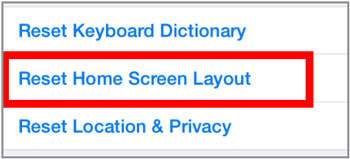
如果您看不到視頻應用程式,也可以從 App Store 下載它。只需運行 App Store >點擊“更新”>按兩下您的個人資料圖片>“已購買>不在此 iPhone 上”,即可重新下載視頻應用程式。

看完這篇文章,你有什麼感覺?您是否按照我們的說明逐步成功恢復從iPhone中消失的視頻?如果您還沒有,請前往 iPhone Video Recovery 應用程式,無需備份即可恢復丟失的視頻。除了更高的成功率外,它還具有使用者友好性和易於操作的特點。
如果您在操作過程中遇到任何問題,請隨時在評論中告訴我們。
相關文章:
[已修復]如何在有或沒有備份的情況下從iPhone 14/13/12/11/X恢復已刪除的視頻?(4 種方式)
[完整指南]照片從iPhone上消失了?以下是原因和 9 種解決方案
iPhone Notes消失了?在iPhone上恢復丟失筆記的6方法





